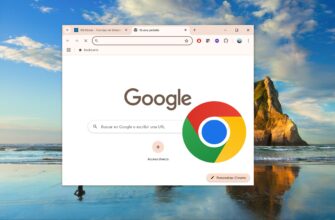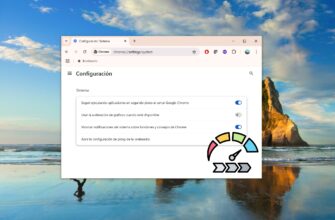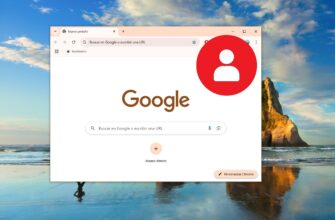PDF (Portable Document Format) es un formato de documentos electrónicos multiplataforma. Al guardar una página web en formato PDF, se almacenará: su texto y sus imágenes, así como la presentación original de la página web.
El navegador Edge te permite guardar páginas web usando ficheros PDF para que puedas verlas después en otro dispositivo o cuando no estés conectado a Internet.
Cómo guardar una página web e un fichero PDF usando el navegador Microsoft Edge
Abres la página web que deseas guardar como fichero PDF, luego abres el menú de configuración del navegador haciendo clic en el botón “Configuración y más” ubicado en la esquina superior derecha de la ventana del navegador, y eliges la opción “Imprimir” en el menú lateral que aparece, o presionas en tu teclado la combinación Ctrl + P.
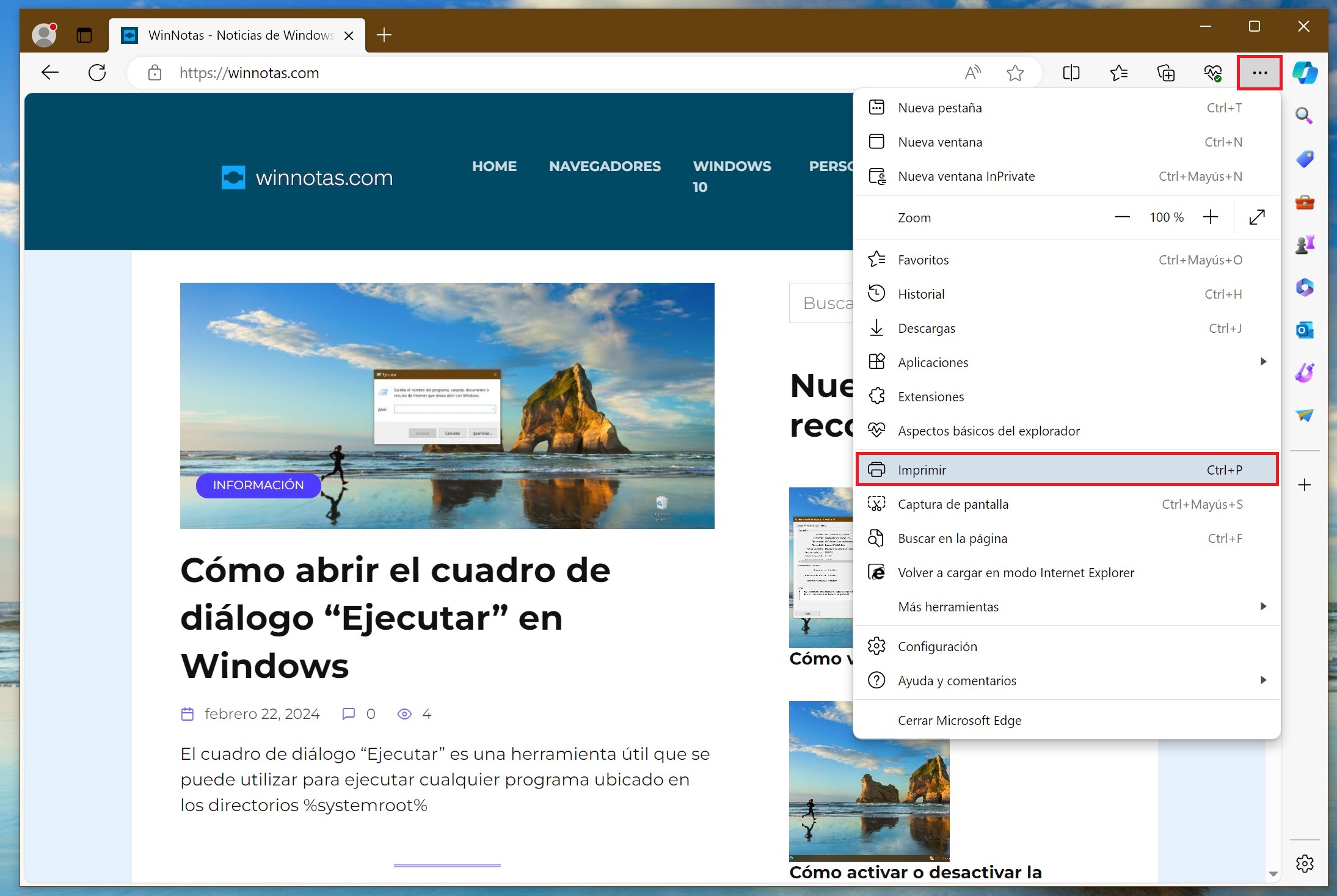
En la ventana que se abre, eliges “Microsoft Print to PDF” disponible en la lista desplegable de “Impresora”, luego en caso que lo necesites cambias aquí las opciones adicionales de impresión, y haces clic en el botón “Imprimir”.
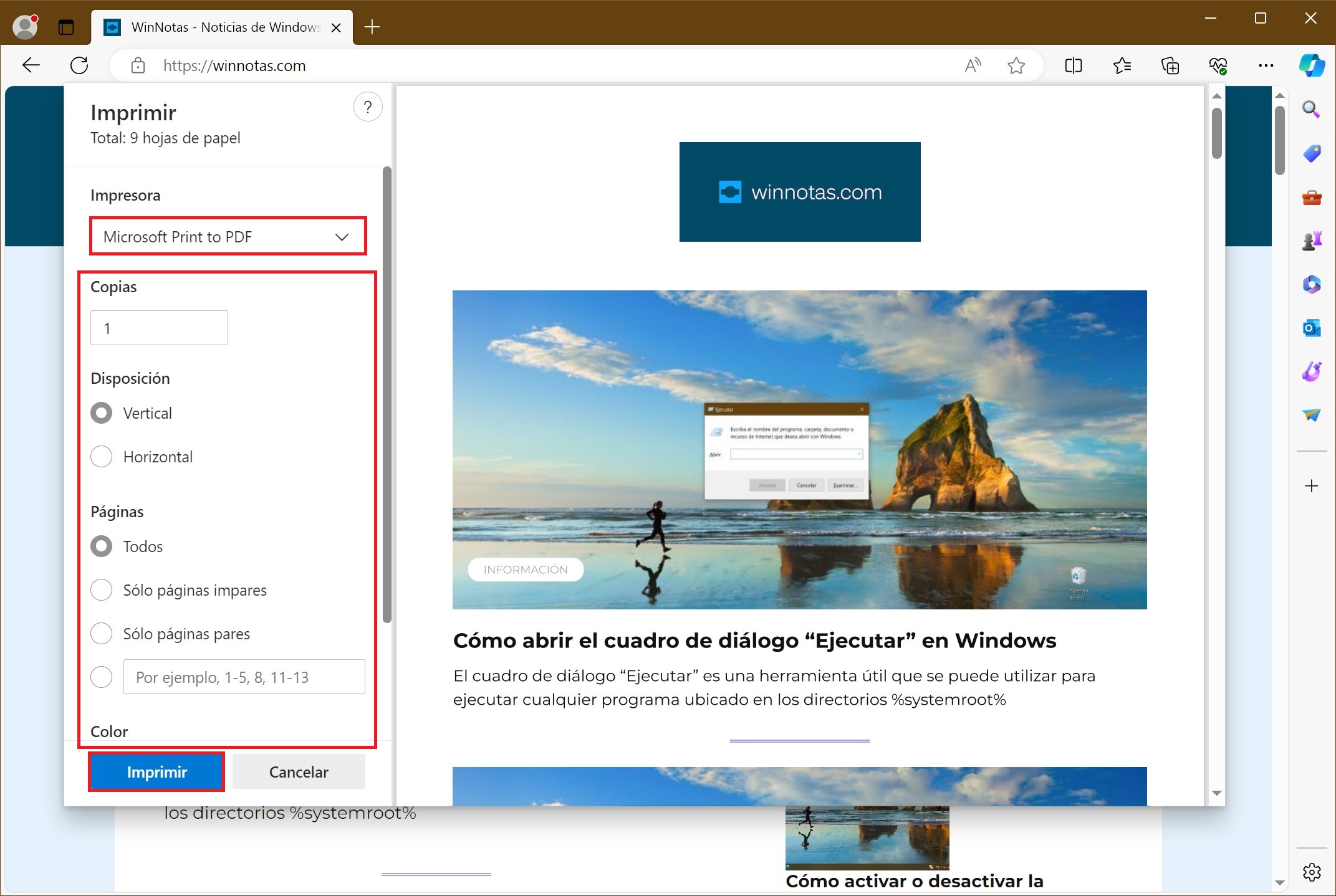
En la ventana “Guardar impresión como”, si necesitas puedes cambiar el lugar donde se guardará el fichero y, seguidamente, en el campo “Nombre:” escribes un nombre para el fichero, y haces clic en el botón “Guardar”.
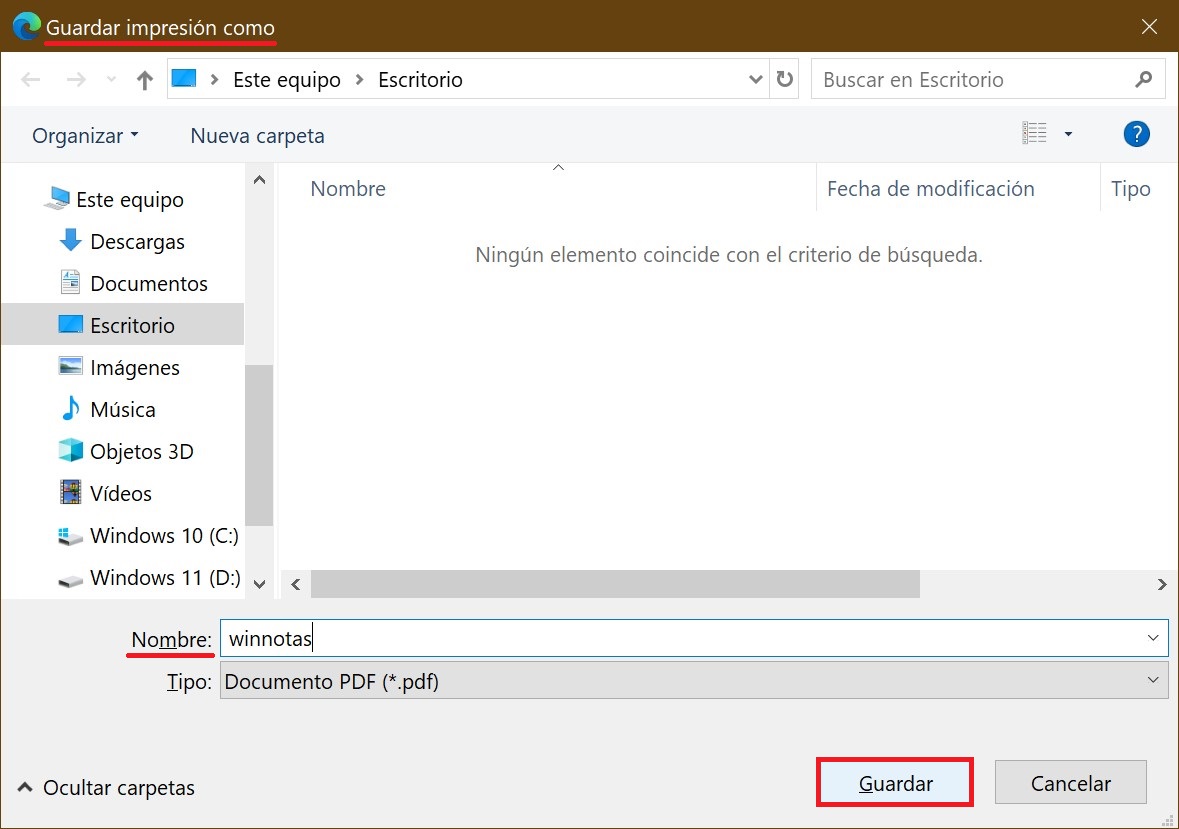
Se guardará una copia de esa página web como fichero PDF en el lugar que has especificado.
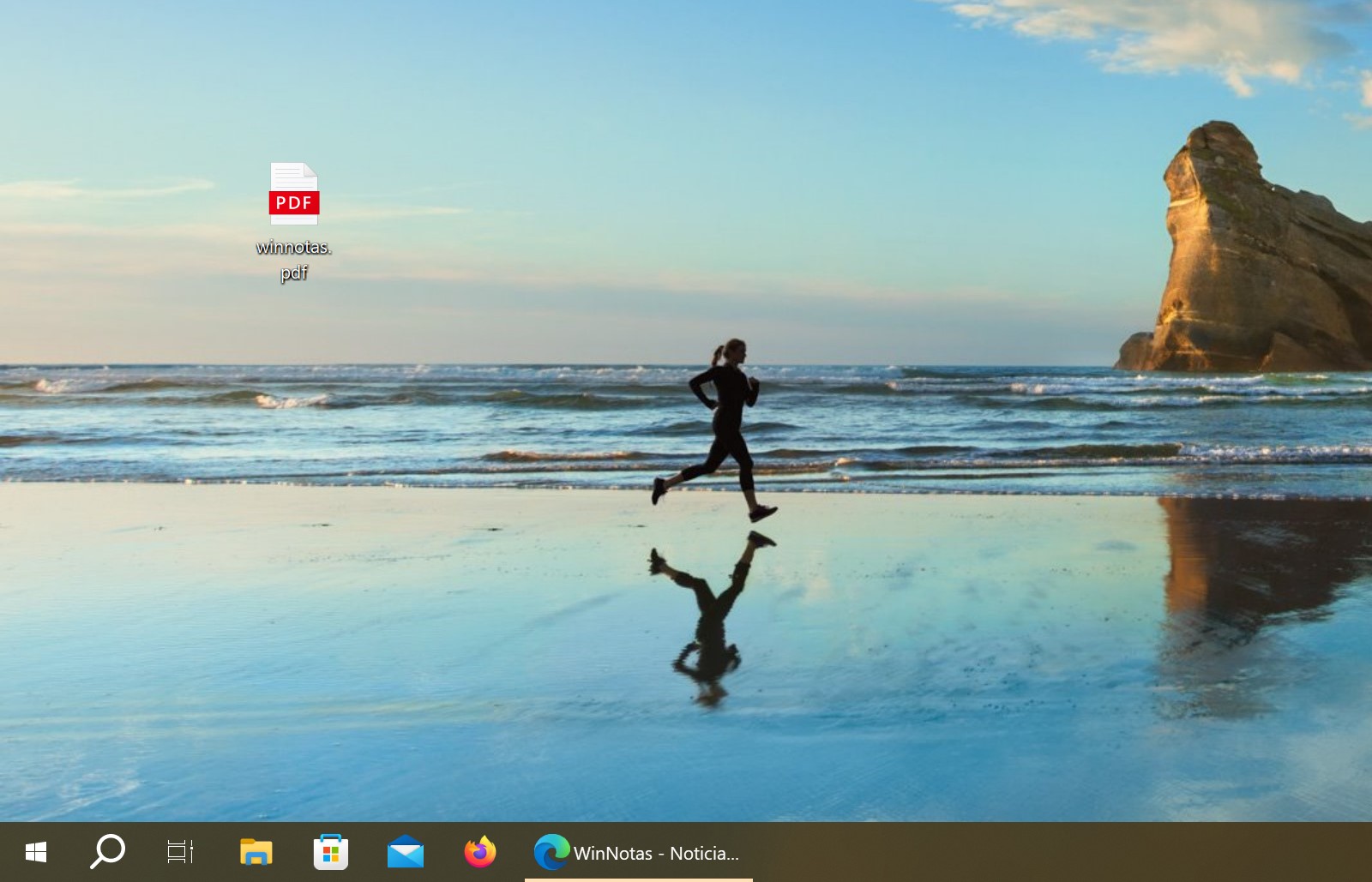
Siguiendo estos pasos descritos más arriba, podrás guardar cualquier página web como fichero PDF (en formato PDF) en tu navegador Microsoft Edge.